【徹底解説】インスタグラムに投稿できる動画のサイズについて
皆さんはインスタグラムというSNSに投稿する際に、動画サイズなどの原因で投稿失敗になったことがありますか?このページでは、インスタグラムに投稿できる動画のサイズについて皆さんにご紹介します。
インスタグラム(Instagram)はFacebookやTwitterのように、写真や動画などを投稿できるサービスで、世界中の人々によく愛用されています。インスタグラムが流行りだした頃は写真の投稿は主流でしたが、今は動画を多く投稿されるようになっています。しかし、インスタグラムに動画を投稿する際に、上手くできないと言うケーズも多いようです。実は、インスタグラムに投稿するには、動画サイズやアスペクト比、解像度などの制限があります。本文では、インスタグラムに投稿できる動画のサイズ、及びインスタグラム動画の作り方をご紹介しましょう。
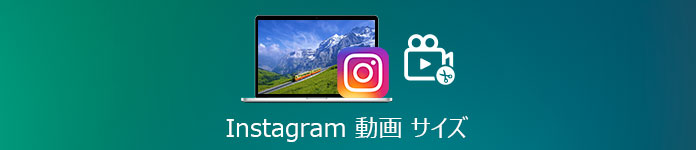
Instagram 動画 サイズ
インスタグラムに動画を投稿する要件について
インスタグラムへの投稿種類により、動画のサイズ、アスペクト比、解像度、長さ、動画形式などが異なります。そのため、インスタグラムに動画を投稿する前に、その投稿要件をチェックしてください。
| 投稿要件 | フィード投稿 | ストーリーズ投稿 | IGTV投稿 |
| アスペクト比 | 縦長 4:3 正方形 1:1 横長 1.91:1 |
縦長 9:16 | 縦長 9:16 横長 16:9 |
| 解像度 | 縦長 4:3 600ピクセル×750ピクセル 正方形 1:1 600ピクセル×600ピクセル 横長 1.91:1 600ピクセル×315ピクセル |
1080ピクセル×1920ピクセル(推薦) 600ピクセル×1067ピクセル(最小) |
720ピクセル以上 |
| ファイル形式 | MP4/MOV | MP4/MOV | MP4のみ |
| 動画サイズ | 4GBまで | 4GBまで | 10分以内の動画(650MBまで) 最大60分の動画(3.6GBまで) |
| 動画の長さ | 60秒以内 | 15秒以内 | 最大60分 |
インスタグラム投稿用の動画を作成する方法
インスタグラムの投稿要件には様々なサイズがありますが、これらのサイズに変更する方法が分からないと大変ですね。ここでは、インスタグラムにうまく投稿できるために、パソコンに保存された動画を最適なサイズに変更する方法をご紹介したいと思います。
Aiseesoft 動画変換 究極は動画変換と動画編集を一本に凝らすソフトとして、インスタグラムに投稿するための動画を編集することができます。このソフトにより、インスタグラム動画の長さを調整したり、アスペクト比や解像度、フレームレートを調整したり、複数の動画を一つに結合したり、動画のサイズを変更したりすることができます。また、動画回転やフィルター追加、音声&字幕の挿入、動画強化などの編集機能も備えていますので、インスタ動画をより充実させることができます。では、インスタグラム動画を作成する手順をご案内しましょう。
ステップ 1まずは、このインスタ動画 編集ソフトを無料ダウンロードして、お使いのパソコンにインストールして、ソフトを立ち上げます。次に、インタフェースにある「+」ボタンまたは「ファイルを追加」ボタンをクリックして、インスタグラムに投稿したい動画を選択して追加します。
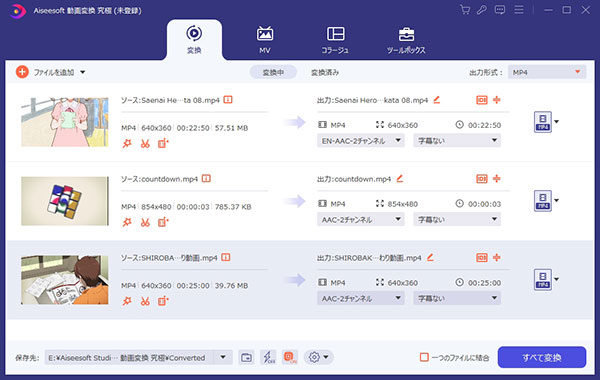
動画を追加
ステップ 2そして、サムネイルの右側にある「カット」ボタンをクリックして、開始時点や終了時点を設定することで、特定なシーンを保留することができます。また、動画から不要な部分を削除したい場合、その部分の前後をカットして、「一つに結合」にチェックを入ればいいです。
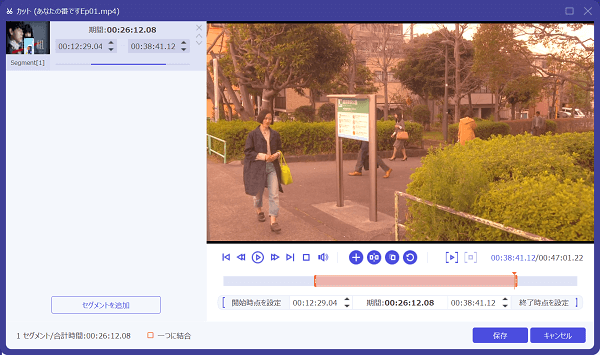
動画をカット
ステップ 3「編集」ボタンをクリックすると、動画編集ウィンドウが開きます。「回転/クロップ」タブでは、インスタグラム動画を回転・反転したり、画面にある黒帯や余白を削除したりできます。また、インスタグラム動画のアスベスト比も変更できます。さらに、動画のコントラストや飽和度、輝度、色相を調整したり、動画にフィルターを追加したり、BGMや字幕を挿入したりするのも可能です。
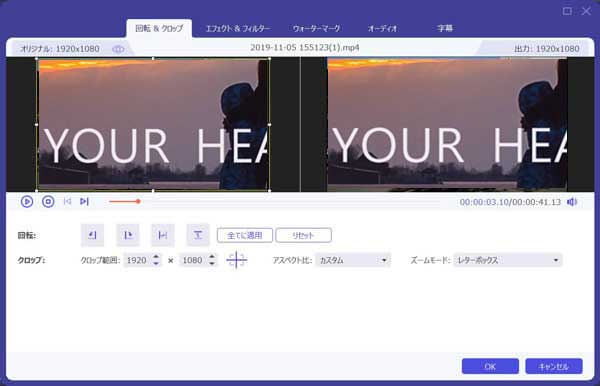
動画効果を最適化
ステップ 4もし、編集したインスタグラム動画のサイズが大きすぎるなら、以下のように、「動画圧縮」アイコンをクリックして、動画のサイズを圧縮しましょう。または、ツールボックスから、「動画圧縮」機能を利用して、インスタ動画のサイズを変更してください。
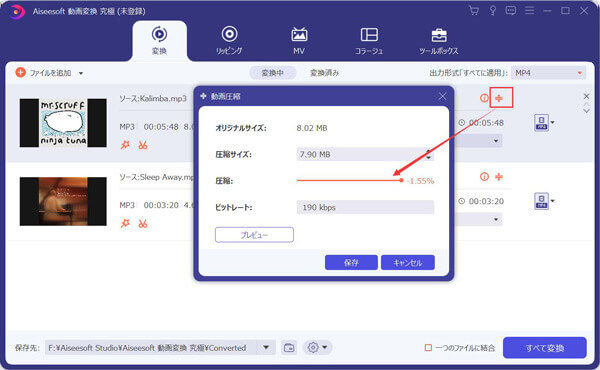
動画を圧縮
ステップ 5最後、インタフェースの右側にある「出力形式」からインスタグラムに投稿用の動画形式MP4やMOVを選択してください。また、歯車アイコンをクリックすると、ビデオフレームレート、ビットレート、解像度など細かい設定も行えます。そして、「すべて変換」ボタンを押すと、インスタグラムに投稿できる動画が作成できます。
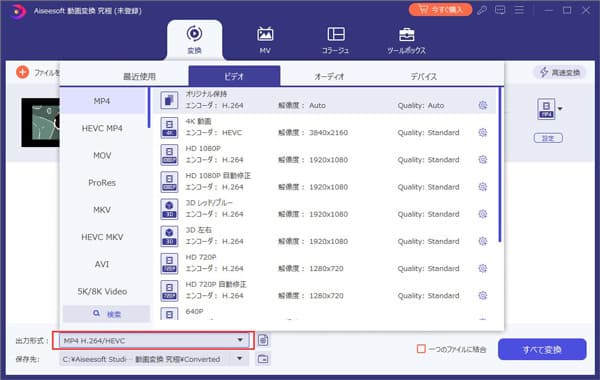
インスタ動画を作成
実は、インスタグラムアプリ本体からインスタ動画を編集することもできます。インスタグラムアプリを実行してから、「+」ボタンをタップして、ライブラリーから動画を選択します。そして、「シェア方法を選択」画面から「短尺動画」を選択して、「次へ」をタップすると、「トリミング」、「フィルター」、「カバー」などの編集機能が画面下部に表示されます。また、「トリミング」をタップすると、画面下部のスライダーを移動して動画の長さを調整できます。次に、「シェアする」をタップすれば、編集したインスタ動画を投稿できます。
結論
以上は、インスタグラムに動画を投稿するための要件、及びインスタグラム動画の作り方をご紹介いたしました。今後、動画をインスタグラムに投稿する際に失敗になった場合、上記の方法で手元の動画をインスタグラム投稿に最適なサイズに変更してみてください。